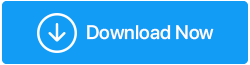'Windows 10 Güncelleme Beklemede Yükleme' Sorunu Nasıl Onarılır
Yayınlanan: 2019-10-26Varsayılan olarak, Windows güncellemeleri, uygun olduğunda otomatik olarak indirilecek ve yüklenecek şekilde ayarlanmıştır. Yine de bu ayarı özelleştirmek için bir seçeneğiniz var. Birçoğumuz Windows 10'da otomatik güncellemenin nasıl kapatılacağının veya Windows 10 güncellemesinin nasıl devre dışı bırakılacağının farkında değiliz. Bu nedenle, bu makalede, ayarları değiştirmeye yardımcı olacağız.
Çoğu zaman 'Windows Güncelleme Beklemede' hata mesajları alıyoruz ve bunu nasıl düzelteceğimizi bilmiyoruz. Bu makale aynı zamanda bu 'Windows Güncelleme Bekleyen Yükleme' sorununu da düzeltmenize yardımcı olacaktır. Önce Windows 10 güncellemelerinin terminolojisini ve işlevlerini anlayalım.
Genel olarak, Windows 10 güncellemeleriyle ilgili bir sorun olduğunda, sürüm ve duruma göre İndirme bekleniyor, Windows güncellemesi Bekleniyor, İndiriliyor, Başlatılıyor, Yükleniyor veya Yükleme bekleniyor şeklinde durum alıyoruz. Onları adım adım ele alalım.
Windows Güncellemeleri nedir?
Windows Güncellemeleri, İşletim Sisteminin işlevselliğini geliştirmek için Microsoft Windows tarafından yayınlanan güvenlik düzeltmeleri, hizmet paketleridir. Windows Güncellemeleri ayrıca bilinen çoğu donanım sorunuyla ilgili sürücü sorunlarını gidermeye yardımcı olur. Genellikle Microsoft, Yamalı Salı olarak da bilinen her ayın ikinci Salı günü güncellemeler yayınlar, ancak önemli güncellemeler varsa normal bir günde de yayınlanabilir.
“Windows Update, Microsoft'a ait olmayan yazılımları güncellemez. Bunları manuel olarak güncellemeniz gerekecek.”
'Windows 10 Güncelleme Beklemede Yükleme' Sorunu Nasıl Onarılır?
Windows 10 güncellemeleriniz bir ekranda takılı kalıyorsa veya Windows güncelleme bekleyen yüklemeleri yükleyemiyorsanız şu adımları izleyin:
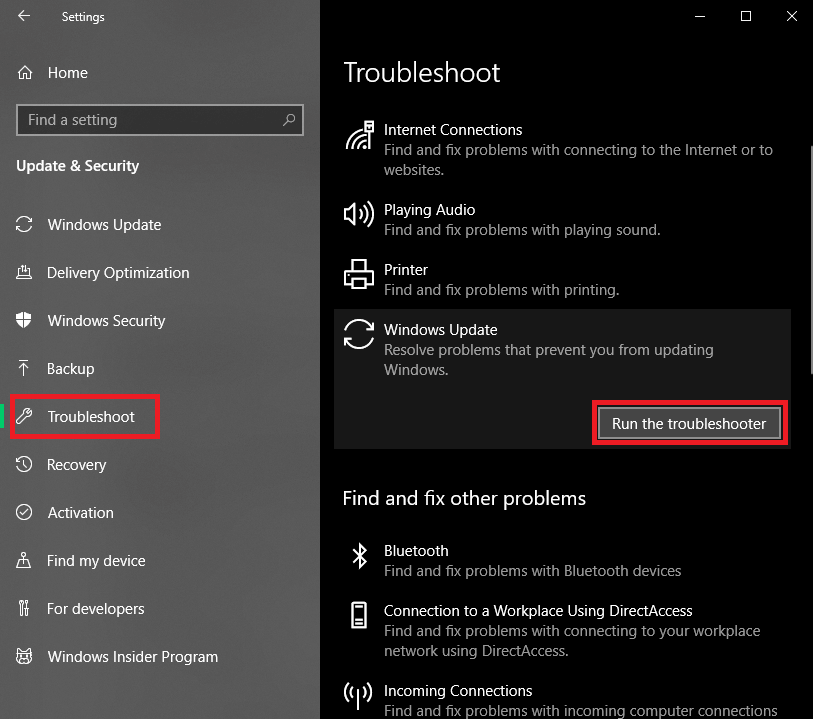
Adım 1. 'Başlat' düğmesine tıklayın ve 'Ayarlar'a tıklayın.
Adım 2. 'Güncelleme ve Güvenlik'e tıklayın ve 'Sorun Giderme' seçeneğini arayın.
Adım 3. Sol taraftaki menüde, 'Sorun Gider' seçeneğine tıklayın ve sağ taraftaki listede 'Windows Güncellemeleri'ni arayın.
Adım 4. 'Sorun Gidericiyi Çalıştır' seçeneğine tıklayın. Sorun giderici tamamlandığında, sistemi yeniden başlatın ve yeniden Yüklemeyi bekleyen Windows güncellemelerini arayın. Bunları şimdi yükleyebilmelisiniz.
Ayrıca Okuyun: Windows 10'da Windows Update Günlüğü Nasıl Görüntülenir ve Kaldırılır?
En Son Windows 10 Güncellemesine Nasıl Bakılır?
Sisteminiz, bekleyen Windows güncellemelerini manuel olarak yükleyecek şekilde ayarlandıysa, en son Windows 10 güncellemelerini aramak için aşağıdaki adımları takip edebilirsiniz.
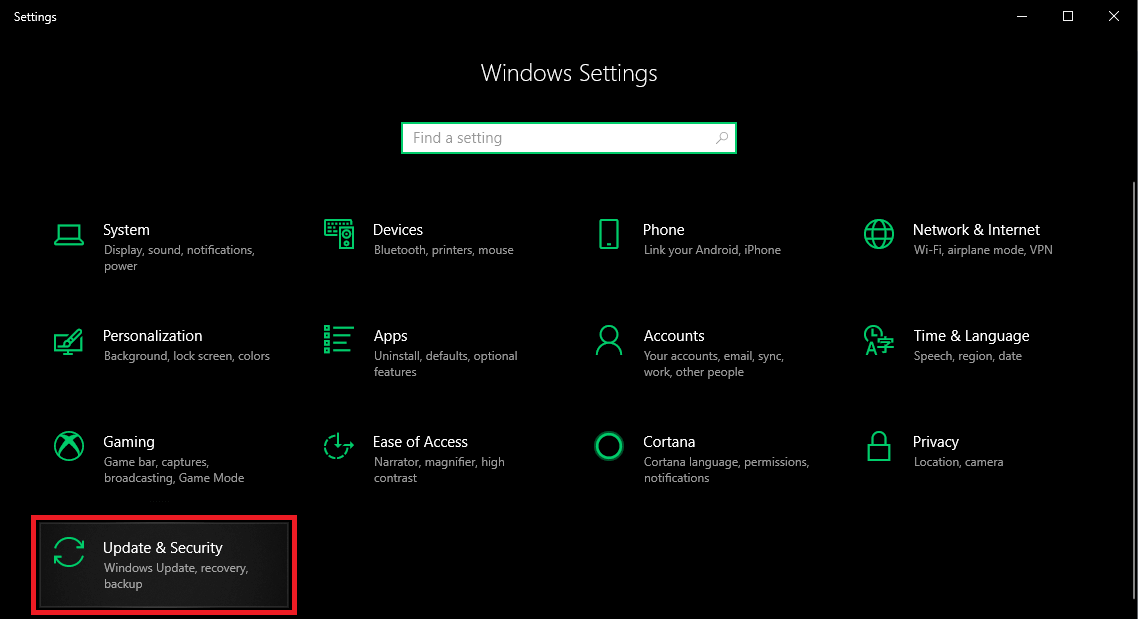
Adım 1. 'Başlat' düğmesine tıklayın ve 'Ayarlar'a tıklayın.
Adım 2. En son Windows güncellemelerini aramak için 'Güncelleme ve Güvenlik'e tıklayın.
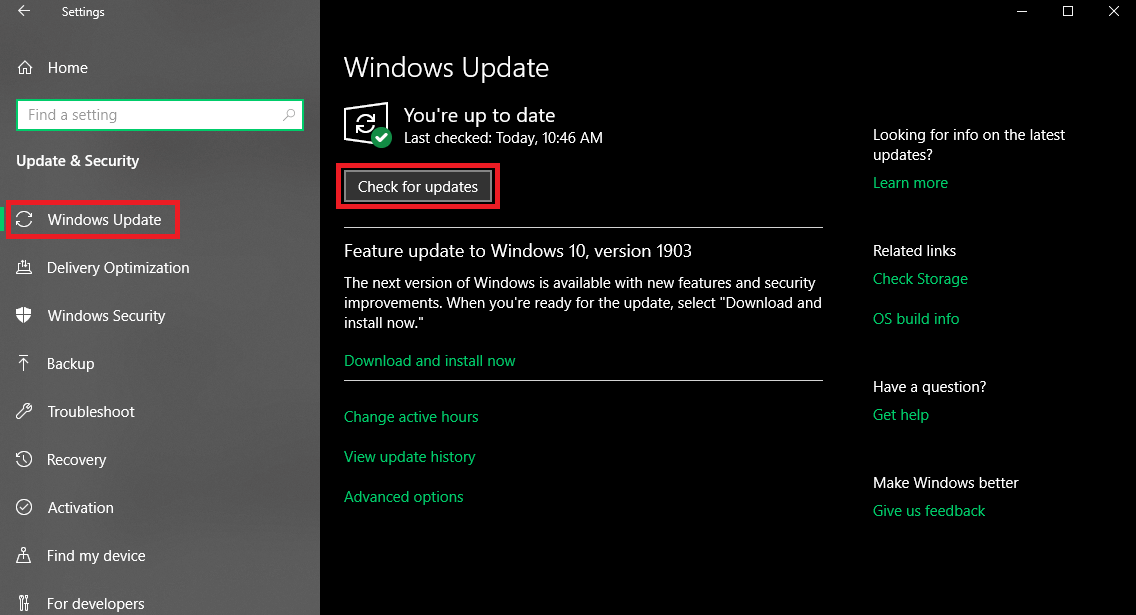
Adım 3. Sol taraftaki menüde, Windows güncellemeleri varsayılan olarak seçilecektir. En son Windows güncellemelerini manuel olarak aramak için 'Güncellemeleri Kontrol Et'e tıklayın.
Adım 4. En son Windows güncellemelerini arayacak ve sizin için yükleyecektir.
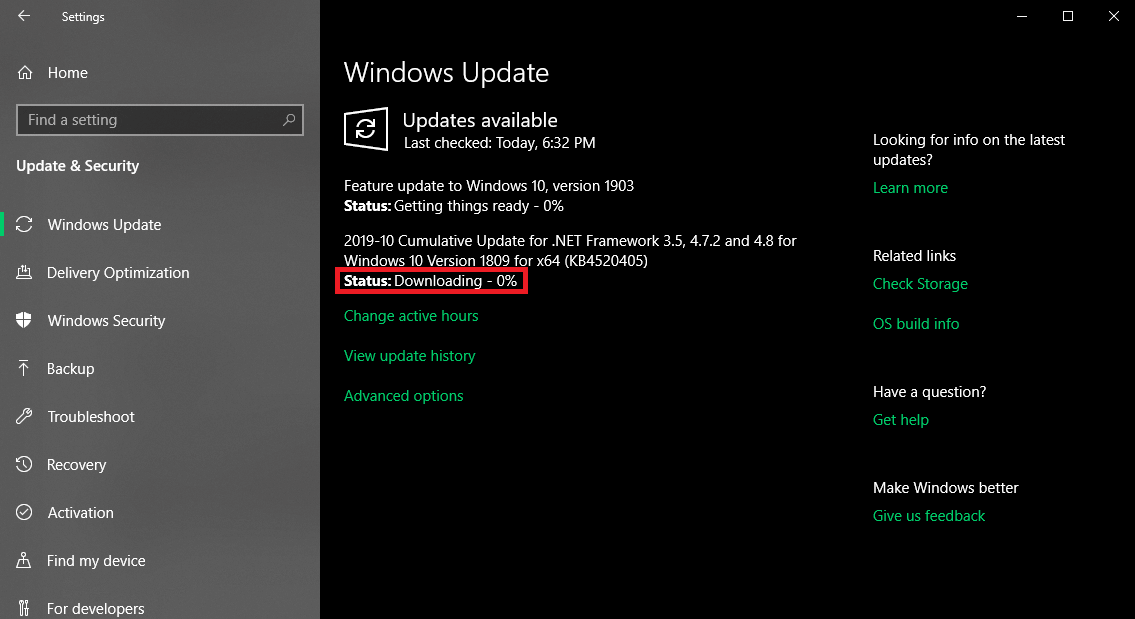
Adım 5. Kritik bir güncelleme varsa, bilgisayarı yeniden başlatmanızı isteyebilir veya daha sonra bilgisayarı yeniden başlattığınızda Windows güncellemesini indirip yükleyecektir.
Windows 10 Güncellemesi Nasıl Kapatılır?
Windows 10 güncellemelerini manuel olarak indirip kuracak şekilde ayarlamak veya güncelleme aramalarını devre dışı bırakmak için aşağıdaki adımları takip edebilirsiniz.
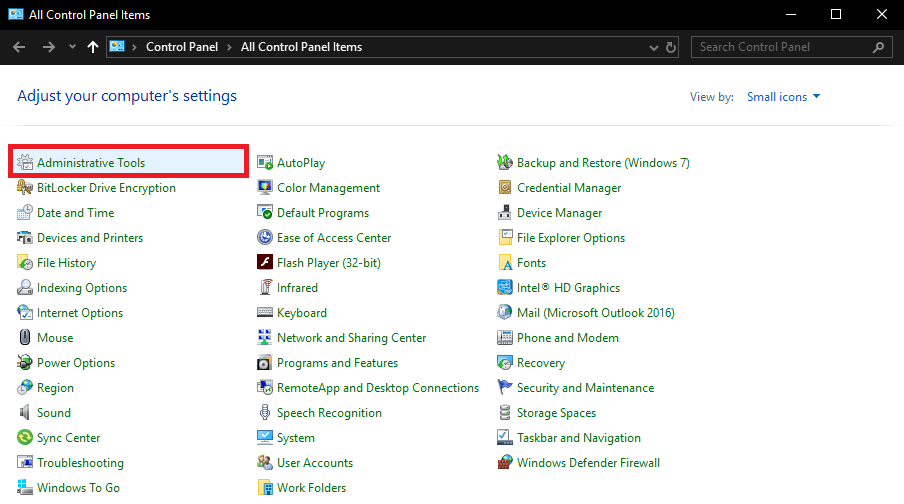

Adım 1. (Win + R) tuşlarına basın ve kontrol yazın ve Kontrol Paneline girmek için enter tuşuna basın.
Adım 2. 'Yönetimsel Araçlar'a gidin ve 'Hizmetler'e tıklayın.
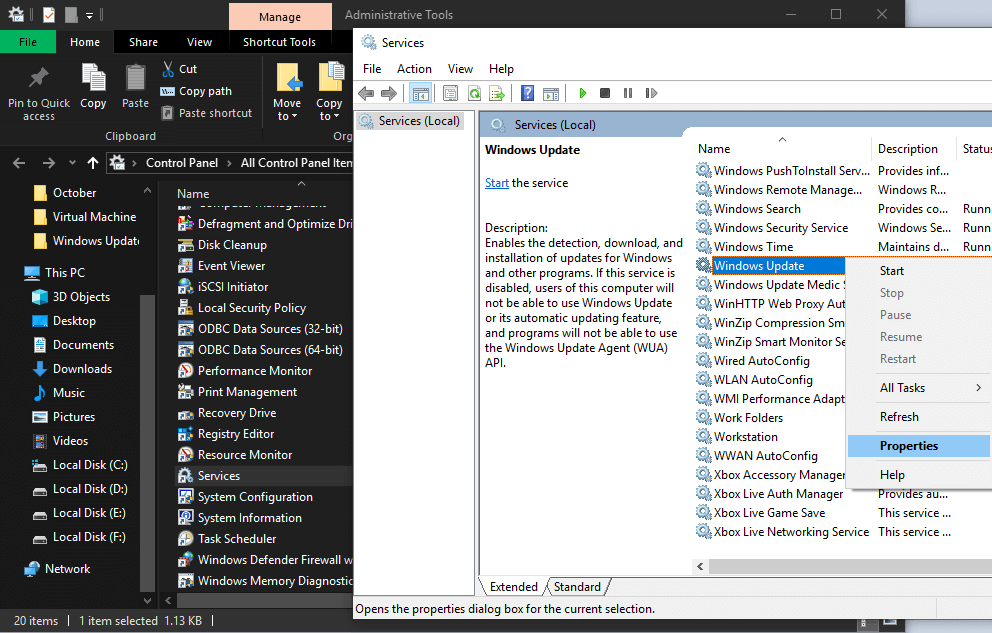
Adım 3. Hizmetler penceresinde aşağı kaydırın ve 'Windows Update'i arayın.
Adım 4. 'Windows Güncellemeleri'ne sağ tıklayın ve 'Özellikler'e tıklayın.
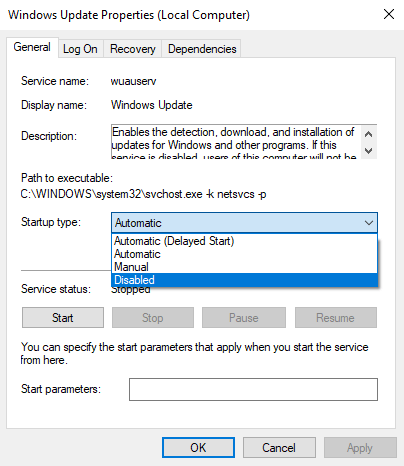
Adım 5. 'Başlangıç Türü' altındaki 'Genel' sekmesinde 'Devre Dışı Bırak'ı seçin.
Bu, Windows Güncellemelerinin sisteminize otomatik olarak indirilmesini ve yüklenmesini devre dışı bırakacaktır. Windows 10'da otomatik güncellemeyi nasıl kapatacağınız aşağıda açıklanmıştır. Windows 10 güncellemesini devre dışı bırakırsanız, en son Windows 10 Güncellemelerini manuel olarak kontrol etmeye devam etmeniz gerekecektir.
"Lütfen Dikkat: Windows 10 güncellemesini kalıcı olarak nasıl devre dışı bırakacağınızı bilmek istiyorsanız, yukarıdaki adımlar aynısını yapmanıza yardımcı olacaktır."
Windows Güncellemelerini Manuel Olarak Nasıl Yüklersiniz?
Windows 10 güncellemelerini manuel olarak kurmak istiyorsanız aşağıdaki adımları takip edebilirsiniz.
'Başlat' düğmesine tıklayın ve 'Ayarlar' seçeneğine gidin. 'Güncelleme ve Güvenlik'e tıklayın ve 'Windows Update' altında 'Güncellemeleri kontrol et' seçeneğine tıklayın. Yüklemeyi bekleyen herhangi bir Windows güncellemesi varsa, bunlar indirilecek ve PC'nize kurulacaktır.
Okumalısınız: Windows 10 Kasım 2019 Güncellemesi
Bekleyen Windows Güncellemelerini yüklemek ne kadar sürer?
Windows 10 güncellemelerinin indirilip yüklenmesi bir dakika ile bir saat arasında sürebilir. Tamamen (Güncelleme Boyutu, Ağ ayarları ve İnternet Hızı) bağlıdır. Windows güncellemesinin kritikliğine bağlı olarak bilgisayarı bir veya iki kez yeniden başlatabilir.
Güncellemeleri Yüklemek İçin Uygun Bir Zamanda Cihazınızın Yeniden Başlamasını Nasıl Sağlayabilirsiniz?
Kritik bir güncellemeyi yüklemeyi tamamlamak için cihazınız sistemi yeniden başlatmanızı isteyebilir. Genellikle, sistem boştayken Windows otomatik olarak yeniden başlar. Bu adımlarla ayarı değiştirebilir ve uygun bir zamanda sistemi yeniden başlatabilirsiniz.
"Güncelleme ve Güvenlik" altında, "Windows Update"e gidin ve "Yeniden başlatmayı planla"yı seçin. Uygun bir zaman seçmenize izin verecektir.
"Lütfen Dikkat: Sistem boştayken güncellemeler için otomatik yeniden başlatmanın gerçekleşmesini sağlamak için aktif saatleri seçebilirsiniz."
Aygıt Sürücüsü Güncellemesi
Windows Update size bazı aygıt sürücülerini sağlayabilir, ancak birçok aygıt için bunları manuel olarak yüklemeniz gerekir. Doğru sürücüyü veya güncellenmiş sürücüyü bulma sorununu azaltmak için, en son aygıt sürücülerini bulmak, indirmek ve kurmak ve sisteminizi güncel tutmak için yeterince yetkin olan Advanced Driver Updater'ı kullanabilirsiniz.
Sürücülerinizi Güncellemek için Gelişmiş Sürücü Güncelleyicisini İndirin!!
Özetliyor
Windows güncellemeleriyle ilgili neredeyse tüm önemli sorunları ele aldık. Artık Windows 10'da otomatik güncellemenin nasıl kapatılacağını, Windows 10 güncellemelerinin nasıl devre dışı bırakılacağını ve 'Windows Güncelleme Beklemede Yükleme' Sorununun nasıl düzeltileceğini biliyorsunuz. En son Windows 10 güncellemesini yüklerken hala herhangi bir sorunla karşılaşırsanız, yorum bırakabilirsiniz ve size bir düzeltme ile geri döneceğiz.
Bu makale size yardımcı olduysa, lütfen beğenin ve iş arkadaşlarınızla paylaşın. Bu tür daha fazla ipucu, püf noktası ve teknolojiyle ilgili güncellemeler için, Tweak Library'den düzenli güncellemeler almak için zil simgesine tıklayın . Bu makale hakkındaki düşüncelerinizi yorum bölümünde paylaşın.